この記事には「Redmi Watch 4」実機を使ってカスタム文字盤を設定する方法を紹介しています。
 やすスマ
やすスマどうも、ガジェットブロガーのやすスマ(X:@yasu_suma)です。
お気に入りの写真を「Redmi Watch 4」の文字盤に表示させたい場合にはぜひ参考にしてみてください。
「Redmi Watch 4」実機でカスタム文字盤を設定する方法を詳しく紹介!

「Redmi Watch 4」は1.97インチ有機ELディスプレイ搭載のスマートウォッチです。
大きめの有機ELディスプレイで鮮やかでキレイな画面表示をの楽しめることが魅力です。
「Redmi Watch 4」はカスタム文字盤の設定に対応。さっそくペアリング済みのスマホを使って実際に設定してみます。
スマホを使って「Redmi Watch 4」のカスタム文字盤を設定

筆者の場合はRedmi Watch 4とXiaomi 13T Proをペアリング済みです。
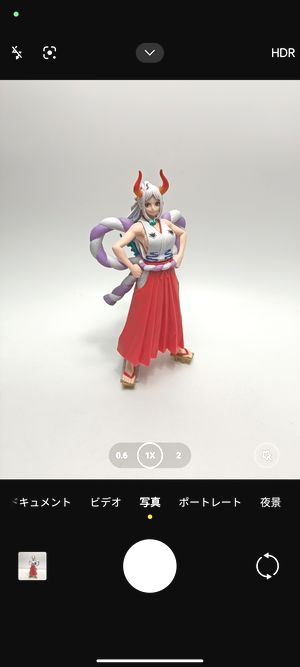
まずは、カスタム文字盤で使いたい写真をスマホ内に保存しておきます。
「Mi Fitness」アプリでカスタム文字盤を設定
「Mi Fitness」アプリを起動して、「デバイス」タブを開き「文字盤の管理」をタップします。
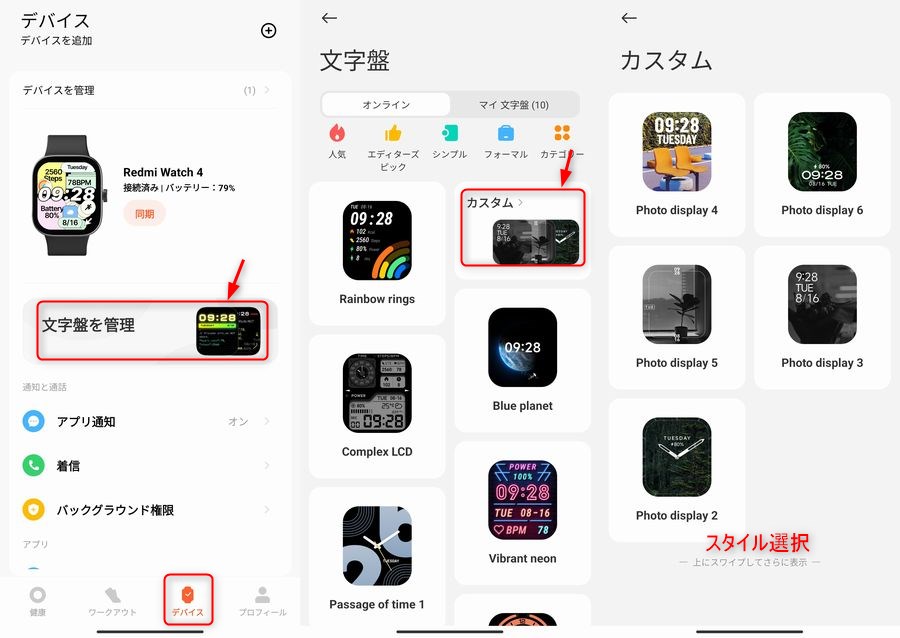
文字盤一覧内の「カスタム」をタップして、好きなカスタム文字盤のスタイルを選択します。
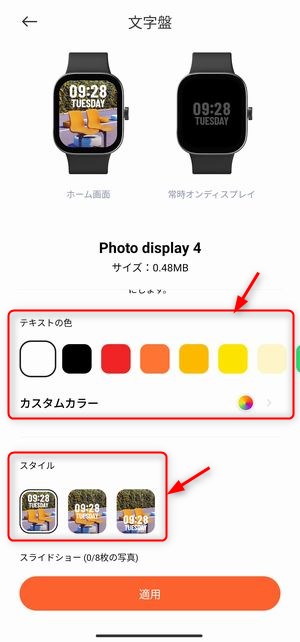
まずは、カスタム文字盤のテキストの色とスタイルが変更できるので、好みのものを選択しておきます。
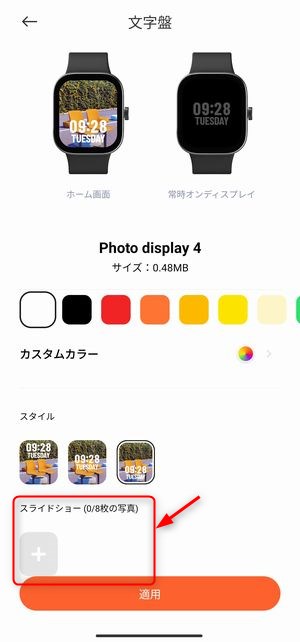
下にスクロールすると、「スライドショー」の項目があるので、ここにカスタム文字盤で表示させたい写真を追加します。
なお、複数の写真を設定するとスリープから起動するごとに写真が切り替わります。常時点灯時には写真は表示されません。

写真を選択できると、ウォッチに合わせて写真を拡大縮小したり位置合わせしたりします。
写真の設定が終わって文字盤の「適用」をタップします。

少し待つと、「Redmi Watch 4」でカスタム文字盤が表示されるので設定完了です。
まとめ:「Redmi Watch 4」実機でカスタム文字盤を設定する方法を詳しく紹介!
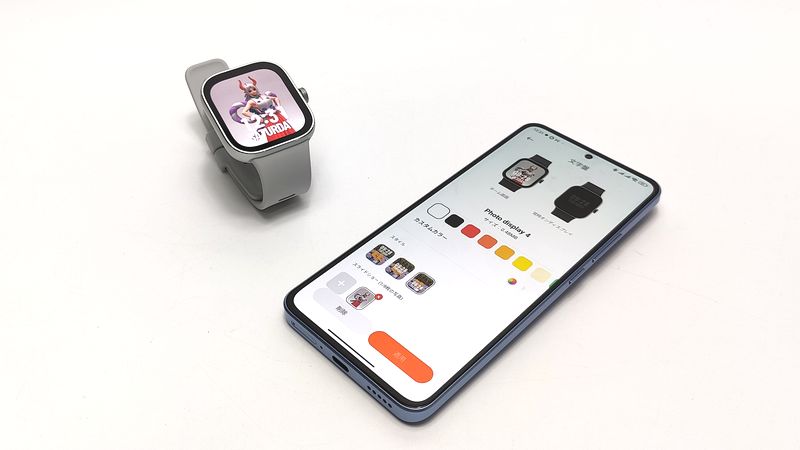
以上、「Redmi Watch 4」実機を使ってカスタム文字盤を設定する方法について紹介しておきました。
「Mi Fitness」アプリを使えば、カンタンに好きな写真を「Redmi Watch 4」の文字盤に設定できます。
なお、「Mi Fitness」で写真を設定する場面では明るさなどの調整はできません。
実際に表示させて明るさが足りないと感じるなどの場合はアプリ等で調整しましょう。
本記事の内容が参考になれば幸いです。
\今ならスマホ特価セール/
「Redmi Watch 4」アンケート
「Redmi Watch 4」についてのアンケートを実施しています。よろしければ投票してみてください。
おすすめ記事
「Redmi Watch 4」情報をご覧頂いた方におすすめの記事を用意しました。ぜひ合わせてご覧ください。



